Yerinde yükseltme, Azure Sanal Makinelerinde desteklenmez
Bugünkü gönderide, nedenini belirleyeceğiz ve ardından yerinde sistem yükseltmesi gerçekleştirme sorununa çözüm sunacağız, Windows tabanlı Azure Sanal Makinelerinde (VM'ler)(Azure Virtual Machines (VMs)) desteklenmez . Azure Sanal Makineleri (VM), (Azure Virtual Machines)Azure'un(Azure) sunduğu çeşitli isteğe bağlı, ölçeklenebilir bilgi işlem kaynaklarından biridir . Tipik olarak, bilgi işlem ortamı üzerinde diğer seçeneklerin sunduğundan daha fazla kontrole ihtiyacınız olduğunda bir VM seçersiniz.

Bir Azure VM , onu çalıştıran fiziksel donanımı satın almak ve sürdürmek zorunda kalmadan size sanallaştırma esnekliği sağlar. Ancak yine de, üzerinde çalışan yazılımı yapılandırma, yama uygulama ve yükleme gibi görevleri gerçekleştirerek VM'nin bakımını yapmanız gerekir.
(In-place)Azure Sanal Makinelerinde (Azure Virtual Machines)yerinde yükseltme desteklenmez
Aşağıdakilere bağlı olarak bu sorunla karşılaşabilirsiniz:
Microsoft Azure ortamında Microsoft Windows çalıştıran bir sanal makineniz (VM) var ve VM'nin işletim sisteminin daha yeni bir sürümüne yerinde yükseltmesini çalıştırıyorsunuz. Bu senaryoda, yükseltme başarısız olabilir veya engellenebilir ve engellemeyi kaldırmak için doğrudan konsol erişimi gerektirebilir.
Bu sorun, Microsoft'un bir (Microsoft)Azure VM işletim sisteminin yükseltilmesini desteklememesi nedeniyle oluşur .
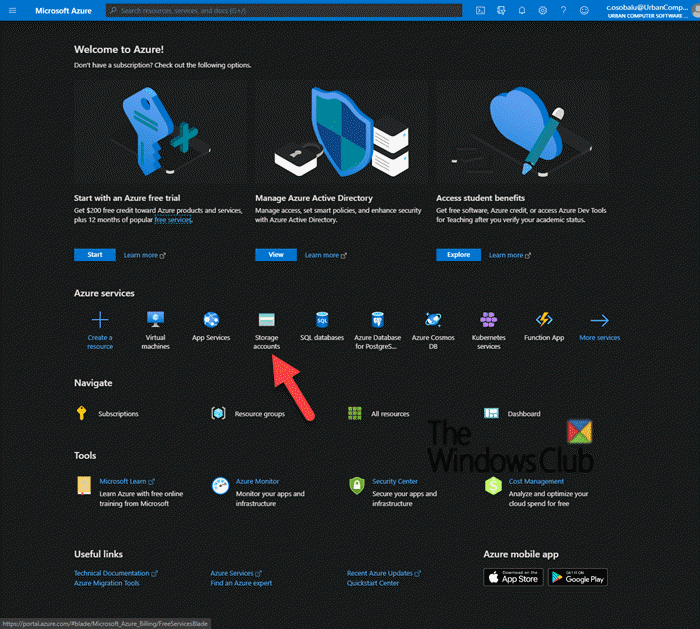
Bu sorunu çözmek için iki olası yöntem vardır; bunlar; bir işletim sisteminin desteklenen bir sürümünü çalıştıran bir Azure VM oluşturun ve ardından iş yükünü geçirin ( (Azure VM)Yöntem 1(Method 1) , tercih edilir) veya VM'nin VHD'sini(VHD) indirip yükseltin ( Yöntem 2(Method 2) ):
1. Daha yeni bir sistem kurun ve iş yükünü taşıyın 2. VHD'yi(VHD)
indirin ve yükseltin . Bu yöntem, aşağıdakileri içeren 3 adımı içerir;
- VM'nin VHD'sini indirin
- Yerinde yükseltme yapın
- VHD'yi Azure'a yükleyin
Şimdi bu yöntemlerden kısaca bahsedelim.
1] Daha yeni bir sistem kurun(Deploy) ve iş yükünü taşıyın
Microsoft , bir (Microsoft)Azure VM'nin(Azure VM) işletim sisteminin yükseltilmesini desteklemez . Bunun yerine, gerekli işletim sisteminin desteklenen sürümünü çalıştıran bir Azure VM oluşturabilir ve ardından (Azure VM)iş yükünü(migrate the workload) geçirebilirsiniz .
2] VHD'yi indirin ve yükseltin
i) VM'nin VHD'sini indirin(i) Download the VHD of the VM)
Azure portalı, komut satırı araçlarına bir alternatif sağlayan web tabanlı, birleşik bir konsoldur. Azure portalı ile Azure aboneliğinizi bir grafik kullanıcı arabirimi kullanarak yönetebilirsiniz . Basit web uygulamalarından karmaşık bulut dağıtımlarına kadar her şeyi oluşturabilir, yönetebilir ve izleyebilirsiniz.
- Azure Portal'da(Azure Portal) Depolama hesabını(Storage accoun) açın .
- (Click)VHD dosyasını içeren Depolama hesabını (Storage)tıklayın .
- VHD dosyası için kapsayıcıyı seçin .
- (Click)VHD dosyasına tıklayın ve ardından İndir(Download) düğmesine tıklayın.
ii) Yerinde yükseltme yapın(ii) Do an in-place upgrade)
- VHD'yi(Attach) yerel bir Hyper-V VM'ye (Hyper-V VM)ekleyin(VHD) .
- VM'yi başlatın.
- Yerinde yükseltmeyi çalıştırın.
iii) VHD'yi Azure'a yükleyin(iii) Upload the VHD to Azure)
VHD'yi Azure'a (VHD)yüklemek(Azure) ve VM'yi dağıtmak için bu Microsoft belgesindeki(this Microsoft document) adımları izleyin .
And that’s all, folks!
Related posts
Backup VMware Virtual Machines ile Azure Backup Server
Microsoft Intune Senkronizasyon değil mi? Force Intune Windows 11/10'de senkronize etmek için
Cloud Computing interview Sorular ve Cevaplar
Microsoft Azure Import Export Tool: preparation and repair tool sürücüsü
Blob, Queue, Table storage Windows Azure'de anlama
Hardware Virtualization Windows 10'de Nasıl Etkinleştirilir veya Devre Dışı Bırakılır
Sanal Machine Management bu makinede mevcut değil
SCEP deployment, Windows 10'e CA sertifikasını yenildikten sonra başarısız oluyor
VMware Workstation Pro Windows 10 bilgisayarda çalıştırılamaz
Görsel Subst: Create Virtual Drives senin Folders & Cloud Storage için
Block website Firefox'de Virtual Reality cihazlarına erişme isteği
Fix Runtime error R6025 Pure Virtual Function Call
Fix Hyper-V Virtual Machine stuck State durdurmada
Windows 10 cihazları, kayıt sonrası Intune ile senkronize edemez
Change Virtual Desktops arasında Windows 10 arasında geçiş yapmak için kısayol
Fix Yeterli fiziksel bellek mevcut VMware error olduğunu
Virtualization support Windows 10 firmware devre dışı
Bypass: VMware'te IPv4 error'da başarısız EFI Network Start PXE
Nasıl Windows 10 bir Pro gibi sanal Desktop Yönetilir
Windows 10 bir Windows XP Mode VM verileri kurtarmak için nasıl
